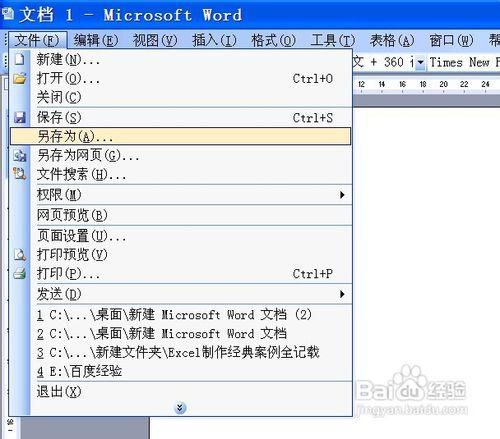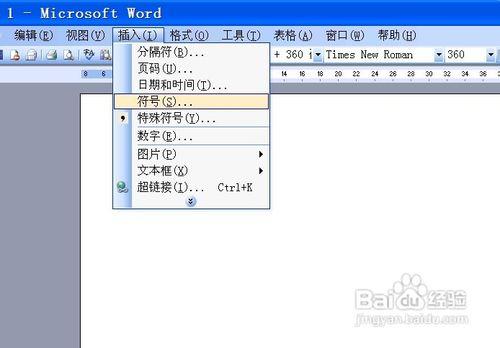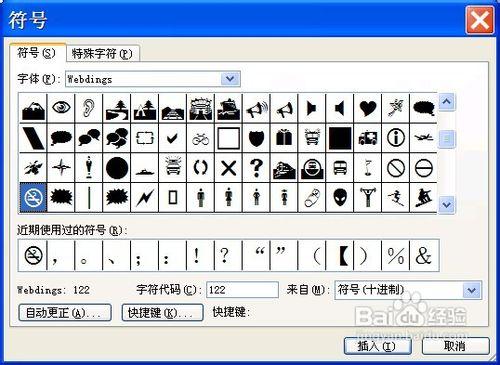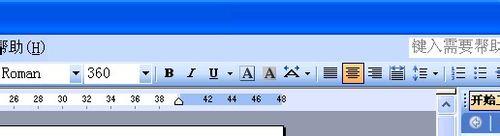吸菸有害健康,不僅影響自己的身體,還影響周邊人的空氣,造成環境汙染。現在很場所都禁止吸菸,為了提供大家不要在某些場所吸菸,我們有必要張貼一張禁止吸菸的標誌,來提醒那些吸菸的人,注意自己的行為。其實用word2003就可輕鬆製作出一張禁止吸菸標誌圖。
方法/步驟
新建一個word文件,點選“檔案”-“另存為”,把檔案儲存檔名為“禁止吸菸”的文件;如下圖所示,儲存好後,系統自動回到編輯區;
點選選單欄中的“插入”選單,選擇“符號”命令,如下圖1,開啟“符號”對話方塊,我們選擇“符號”選項卡,在字型中我們找到“webdings“字型。下面出現很多形狀的圖形,我們仔細找到禁止吸菸的標誌;
其它設定保持預設,點選“插入”按鈕,符號自動插入到編輯區域內,如下圖所示,
這個圖形很小,我們要放大它, 選擇禁止吸菸標誌,設定字型大小為360,點選居中按鈕,同時我們還可以按照設定字型顏色的方法對圖形設定顏色,、例如我們設定顏色為紅色;